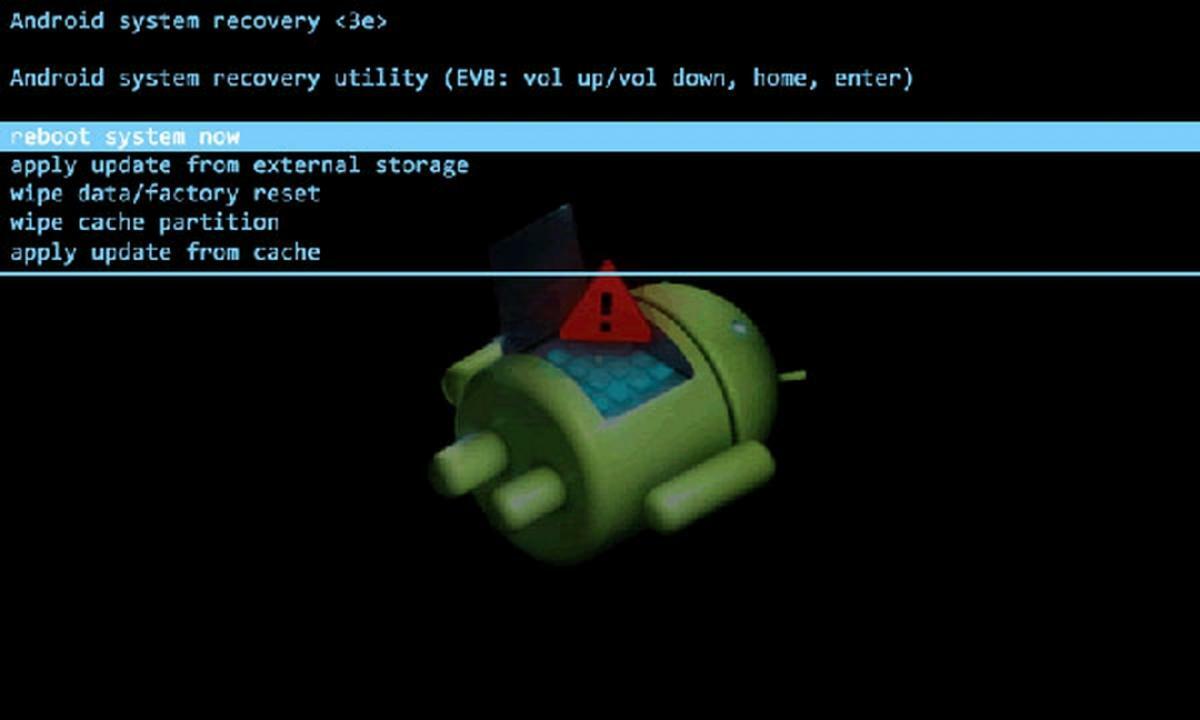
Formatiranje tableta ponekad je jedini način da se riješi problem performansi uzrokovane nekom sistemskom datotekom. To je također aktivnost koja se obično provodi kada svoj uređaj namjeravamo dati drugoj osobi i ne želimo ostaviti nikakav trag naših aplikacija ili datoteka.
Tijekom vremena, Android je olakšao postupak, do te mjere da je danas gotovo automatski i zahtijeva dvije ili tri interakcije. U svakom slučaju, kažemo vam sve što trebate učiniti da formatirate svoj tablet i da ne riskirate da ostane isti kao kad smo ga prvi put uključili.
Resetirajte Android tablet
Vraćanje tableta na tvorničke postavke, sinonim za formatiranje, podrazumijeva čišćenje uređaja od svih informacija i aplikacija koje smo instalirali u vrijeme korištenja koje smo mu dali. Ponekad se postupak provodi kako bi se postigla bolja izvedba uređaja ako je postao vrlo spor ili kako bi se oporavile njegove funkcije u slučaju virusa ili nenamjernog rušenja.
Da biste nastavili s formatiranjem svog tableta, najvažnije je provjeriti jeste li spremili u a backup relevantne informacije. Nema veće glavobolje od resetiranja uređaja i sjetiti se da su na njemu bili važni podaci. Stoga prvo napravite kopiju interne memorije vašeg tableta.
Ako ga imate vanjsku SD memorijsku karticu, možete napraviti kopiju izravno tamo, ušteda vremena i potreba za prijenosom informacija putem Bluetooth ili USB kabelske veze. Postoje aplikacije koje olakšavaju i ubrzavaju proces sigurnosnog kopiranja, među njima: My Backup, Backup ili sam Google One.
Formatirajte tablet u postavkama Postavke
Ako imate pristup aplikaciji Postavke, formatiranje tableta vrlo je jednostavno. U izborniku pretraživanja trebate odabrati opciju Factory Reset i otvorit ćete opciju auto format. Obično će vas, ovisno o proizvođaču, pitati jeste li sigurni u odluku i dati vam mogućnost da napravite sigurnosnu kopiju svojih podataka.
Neki uređaji umjesto "tvorničke vrijednosti" upućuju na "tvorničke podatke". Potpuno je isti. Nemojte zaboraviti formatirati prije nego što provjerite imate li sve važne informacije na drugom mediju.
Formatirajte putem Hard Reset
Hard Reset formatiranje se vrši kombinacijom fizičkih tipki. Ovaj format je najvažniji u slučaju da je vaš tablet zaključan i ne možete pristupiti aplikaciji Postavke. Iako neki modeli mogu imati varijante kombinacije gumba, većinu tableta moguće je resetirati pristupom konfiguracijskom izborniku.
- Potpuno isključite tablet.
- Istovremeno pritisnite gumb za glasnoću + i gumb za napajanje.
- Kada se pojavi logotip tableta, otpustite gumb za uključivanje.
- Kad se pojavi izbornik za oporavak, otpustite tipku Volume+.
- Krećite se kroz opcije pomoću Volume+ i Volume- za pomicanje gore i dolje i odaberite Wipe Data/Factory Reset.
- Potvrdite opciju tipkom za napajanje.
Na taj način tjeramo sustav da izvrši formatiranje bez potrebe za ulaskom u operativni sustav. Ovo rješenje može vam pomoći u slučaju da nemate pristup operativnom sustavu zbog neke greške ili virusa.
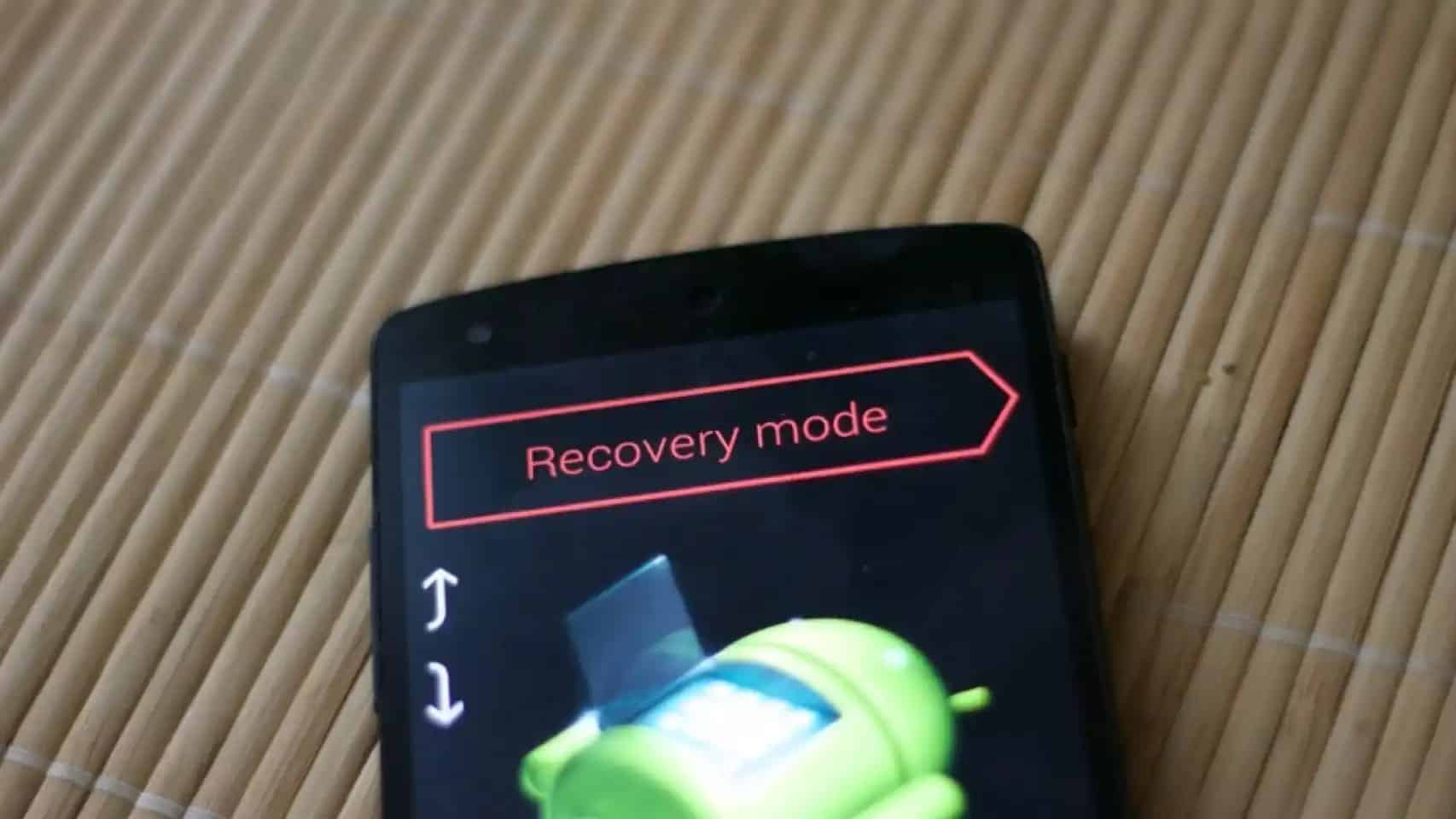
Formatirajte tablet s računala
Vi upotrijebite Android Device Manager za formatiranje tableta s računala. Ova Googleova usluga zahtijeva da ste barem jednom upotrijebili svoj Gmail račun na uređaju. Također je potrebno da tablet bude uključen i spojen na internet. Ovaj postupak je koristan kada želimo formatirati na daljinu u slučaju krađe ili gubitka.
- Upravitelju Android uređaja pristupamo iz web-preglednika i prijavljujemo se pomoću svoje Gmail e-pošte.
- Odaberemo dotični uređaj i opciju “Omogući zaključavanje i brisanje / potpuno brisanje podataka”.
Potvrdom ove druge opcije, uređaj će nastaviti s daljinskim formatiranjem. Onemogućavanje korisniku koji ih ima u svom posjedu pristupa vašim podacima.
Formatiranje pomoću Universal ADB Helper-a
Posljednja preporuka je besplatan program koji služi za formatiranje tableta spojenih na računalo preko USB-a. Kako biste koristili Universal ADB Helper, vaš tablet mora imati omogućenu opciju “USB Debugging” u izborniku “Developer Options”.
- Preuzmite Universal ADB Helper na svoje računalo.
- Preuzmite univerzalni ADB upravljački program za prepoznavanje uređaja.
- Povežite tablet s računalom putem USB-a.
- Otvorite Universal ADB Helper i potvrdite poruku Debug.
- Ako se pojave mogućnosti povezivanja, uključite Prijenos datoteka.
- U izborniku opcija koji se pojavi odaberite broj koji odgovara Vraćanju na tvorničke postavke putem brzog pokretanja.
- Potvrdite opciju tipkom Enter.
Zaključak
Kada vratiti tvorničko stanje tableta, formatiranje je naznačeni postupak. Ovisno o uređaju i njegovim funkcijama, to možemo napraviti u nekoliko koraka ili uz potrebu povezivanja s računalom. U svakom slučaju, to je brz i relativno siguran postupak. Naravno, ne zaboravite kopirati važne podatke kako ne biste izgubili relevantne podatke.